Utiliser le calendrier dans Zoho CRM
Connaître votre calendrier et ses divers composants est utile pour organiser tous vos événements et vos appels prévus de manière efficace. Voici certains des composants du calendrier Zoho CRM qui vous aideront à mieux comprendre le calendrier pour en faire le meilleur usage possible.
Affichage quotidien, hebdomadaire et mensuel
Vous avez l'affichage quotidien, hebdomadaire et mensuel sur votre calendrier et sur les calendriers d'autres utilisateurs.
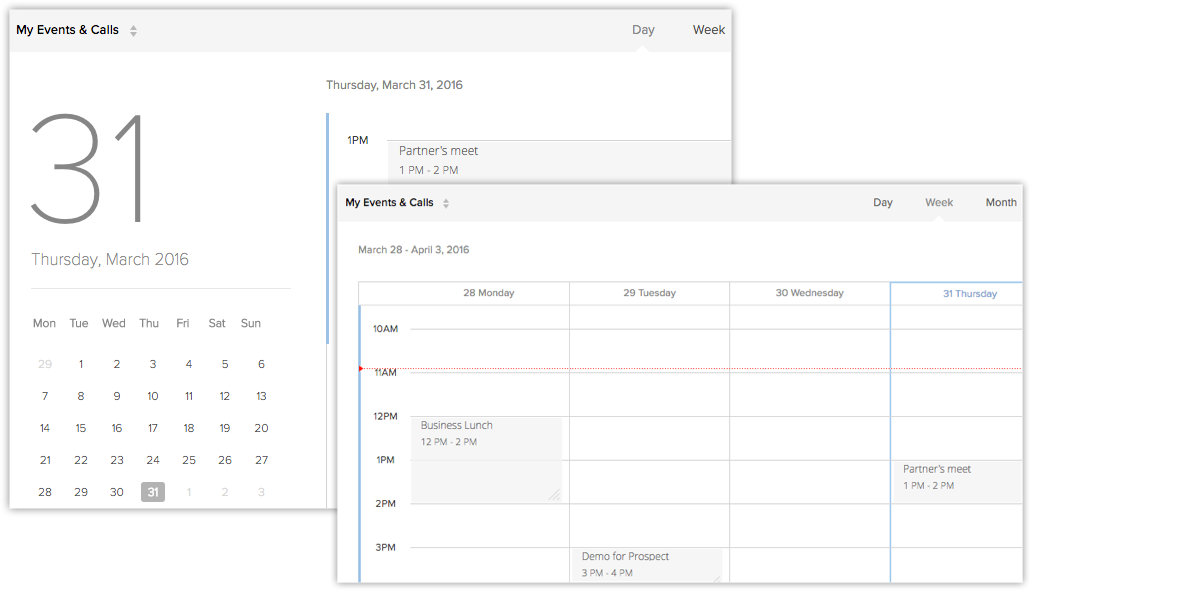
Invitations en attente
Consultez les invitations auxquelles vous n'avez pas encore répondu.
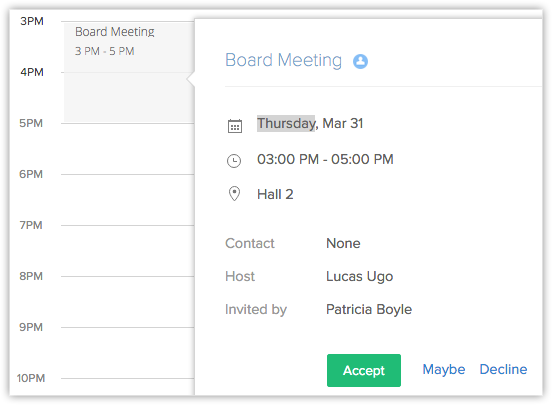
Accepter des invitations
Acceptez ou refusez des invitations à des événements sur le calendrier.
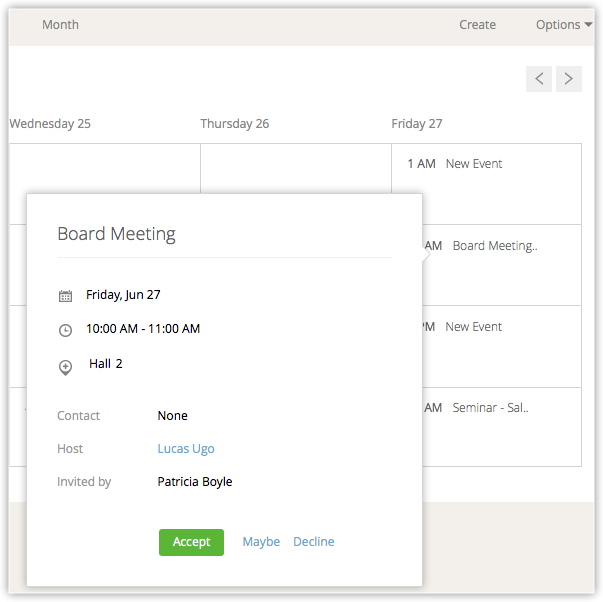
Événements sur invitation
Les événements sur invitation sont marqués séparément sur votre calendrier.
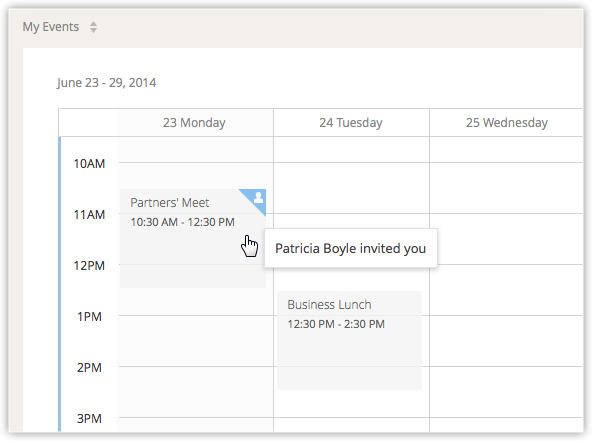
Importer et exporter des événements
Utilisez les fichiers au format .ics pour importer des événements de calendrier. Les événements de calendrier exportés seront aussi disponibles en fichier .ics.
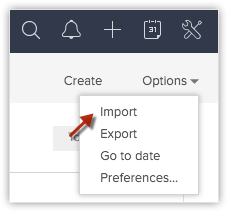
Rappels
Recevez des rappels avant le début de l'événement et avant l'appel.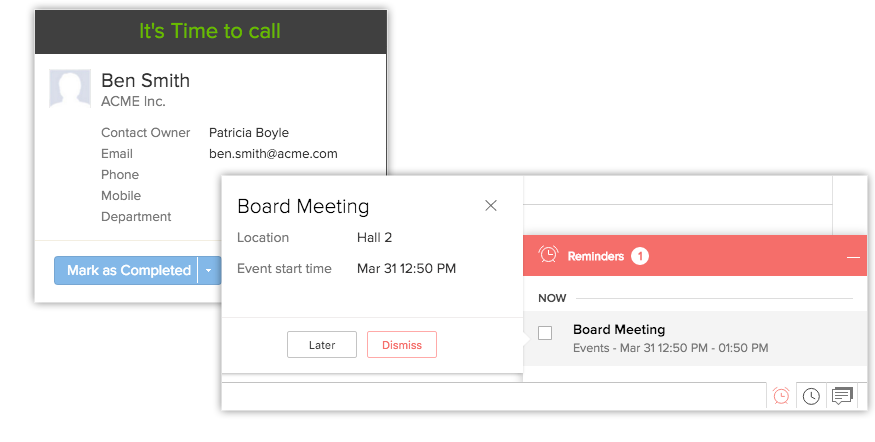
Calendrier des autres utilisateurs
- Les utilisateurs ayant un profil Administrateur peuvent voir tous les événements des utilisateurs dans le calendrier.
- Les utilisateurs avec un profil autre que celui d'administrateur peuvent voir les événements d'autres utilisateurs s'ils ont l'autorisation Public Read/Write/Delete (Lecture/Écriture/Suppression publique) ou Public Read Only (Lecture publique uniquement) pour le module Activities (Activités) dans la fonction Data Sharing Settings (Paramètres de partage des données). Cela s'applique indépendamment de la hiérarchie et de l'autorisation du profil. Voir également : Configurer des règles de partage des données
- Les autres personnes qui n'ont pas l'autorisation mentionnée ci-dessus pourront voir les événements d'autres utilisateurs en fonction de la hiérarchie dans Zoho CRM.
- Cliquez sur la liste déroulante My Events & Calls (Mes événements et appels) et choisissez All User's Events & Calls (Tous les événements et appels des utilisateurs) pour visualiser les événements d'autres utilisateurs.
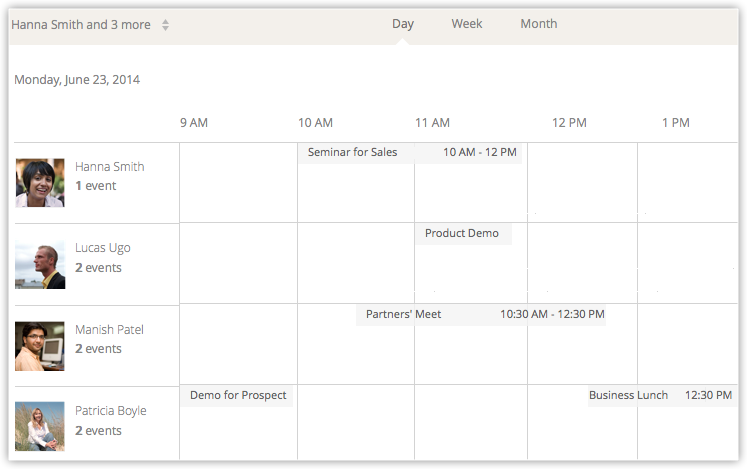
Créer des événements
Créer des événements à partir du calendrier est rapide et facile. Vous pouvez cliquer sur le lien Create (Créer) ou cliquer sur une date ou une plage horaire du calendrier pour créer des événements. Une fois créés, ces événements seront également disponibles sous l'onglet Activities (Activités). Par défaut, Zoho CRM offre les champs suivants lors de la création d'un événement dans le calendrier.
- Title (Titre) - Nom de l'événement
- Location (Lieu) - Emplacement où l'événement a lieu
- All day (Toute lajournée) - Est-ce un événement d'une journée entière ?
- From (De) & To (À) - Date et heure de l'événement.
- Repeat (Répéter) - Quand l'événement est prévu de façon régulière
- Participants - Personnes invitées à l'événement
- Reminder (Rappel) - Rappel pour l'événement
Le formulaire que vous remplissez pour ajouter un événement peut être personnalisé. Vous pouvez ajouter ou supprimer des champs dans le formulaire, sauf pour les champs par défaut mentionnés ci-dessus qui sont importants. De plus, vous pouvez également marquer des champs comme obligatoires. Voir aussi :Modifier la mise en page
Pour créer des événements dans le calendrier
- Cliquez sur le lien Create (Créer) dans le calendrier et sélectionnez Event (Événement).
Vous pouvez également cliquer sur la date ou la plage horaire dans le calendrier pour créer des événements.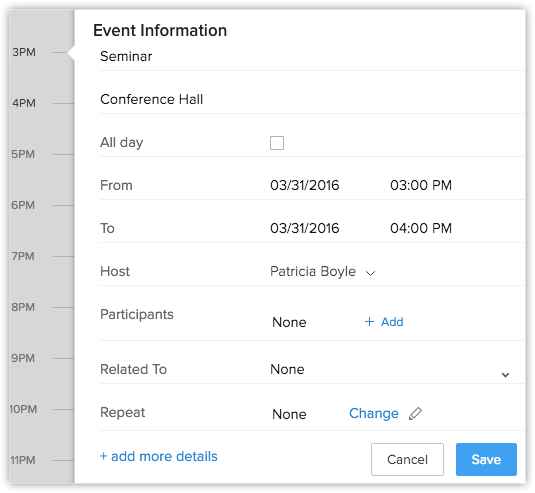
- Indiquez le titre de l'événement et le lieu.
- Cochez la case AllDay (Toute la journée) si vous voulez le marquer comme un événement qui dure toute une journée.
- Sélectionnez la date et l'heure dans les champs From (De) et To (À).
Pour un événement d'une journée entière, l'option pour régler l'heure n'est pas disponible. - À partir de la liste déroulante Host (Hôte), choisissez le nom d'un utilisateur qui sera l'hôte de l'événement.
Les utilisateurs figurant dans la liste déroulante Host (Hôte) dépendront de la hiérarchie. L'événement sera créé sur le calendrier de l'utilisateur qui est l'hôte de l'événement. - Sélectionnez les modules Leads (Prospects), Contacts ou Other (Autres) pour préciser à quoi l'événement est lié.
- Cliquez sur le lien Change (Modifier) si vous souhaitez répéter l'événement sur une base quotidienne, hebdomadaire, mensuelle ou annuelle.
Par défaut, l'option Repeat (Répéter) est définie sur None (Aucun). - Cliquez sur le lien Add (Ajouter) si vous voulez inviter des participants à l'événement. Vous pouvez sélectionner des contacts, des prospects et des utilisateurs à partir des rôles, des groupes, des secteurs, etc.
Par défaut, l'option Participants est définie sur None (Aucun). Vous pouvez également indiquer l'adresse e-mail des contacts qui ne figurent pas dans votre compte Zoho CRM pour les inviter à l'événement. - Définissez un rappel (Reminder) pour l'événement.
Par défaut, quand vous créerez un événement, les paramètres de rappel seront définis selon les préférences du calendrier de l'utilisateur qui est l'hôte de l'événement. Cependant, vous pouvez changer ce paramètre si nécessaire. - Cliquez sur Add more fields (Ajouter d'autres champs) si vous avez besoin d'autres champs à remplir pour ajouter d'autres informations sur l'événement.
- Cliquez sur Save (Enregistrer).
Planifier des appels
À partir du calendrier, vous pouvez planifier des appels. Vous pouvez cliquer sur le lien Create (Créer) ou cliquer sur une date ou une plage horaire future dans le calendrier pour planifier des appels. Une fois créés, ces appels seront également disponibles sous l'onglet Activities (Activités). Par défaut, Zoho CRM offre les champs suivants lors de l'ajout d'un appel prévu dans le calendrier.
- Subject (Objet) - Objet de l'appel
- Call Type (Type d'appel) - Le type d'appel par défaut est sortant car ce sont des appels prévus
- Call Purpose (Objectif de l'appel) - But de l'appel, par exemple négociation, prospection, démonstration, etc.
- Contact Name (Nom du contact) et Related To (Relatif à) - Contact ou autre entrée lié(e) à l'appel
- Call Details (Détails de l'appel) - Cela comprend la date et l'heure de début de l'appel
- Owner (Propriétaire) - Utilisateur qui est le propriétaire de l'entrée ou à qui l'appel est affecté
- Reminder (Rappel) - Rappel pour l'appel
Pour ajouter des appels planifiés sur le calendrier
- Cliquez sur le lien Create (Créer) du calendrier et sélectionnez Call (Appel).
Vous pouvez également cliquer sur la date ou sur la plage horaire dans le calendrier pour ajouter des appels planifiés.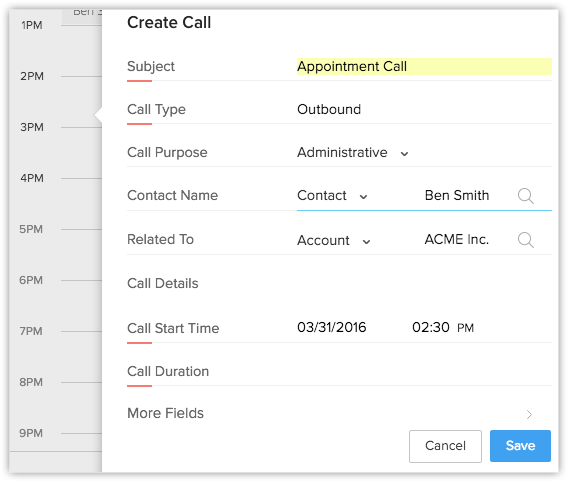
- Précisez l'objet (Subject) de l'appel.
Par défaut, le typed'appel (Call Type) sera Sortant. - Sélectionnez l'objectif de l'appel (Call Purpose) à partir de la liste déroulante.
- Sélectionnez les modules Leads (Prospects), Contacts ou Other (Autres) pour préciser à quoi se réfère l'appel.
- Entrez la date et l'heure de début de l'appel.
- Sélectionnez le propriétaire (Owner) à partir de la liste déroulante.
- Définissez un rappel (Reminder) pour l'appel.
Les paramètres de rappel dans les préférences du calendrier ne seront pas pris en considération car ils sont définis pour les événements seulement. - Cliquez sur Add more fields (Ajouter d'autres champs) si vous avez besoin d'autres champs à remplir pour ajouter d'autres informations sur l'appel.
- Cliquez sur Save (Enregistrer).
Remarque :
- Selon la hiérarchie, vous serez en mesure d'accéder aux calendriers d'autres utilisateurs de l'organisation. Vous pouvez également ajouter des événements/appels dans leur calendrier. Lorsque vous créez un événement/appel dans votre calendrier, mais que vous choisissez un autre utilisateur comme hôte/propriétaire de l'entrée, l'événement est ajouté au calendrier de l'hôte/du propriétaire de l'entrée.
- Lorsque vous cliquez sur un événement dans le calendrier, vous pouvez voir certains détails de l'événement. Ces détails peuvent être personnalisés dans les Page Layout Settings (Paramètres de mise en page), afin qu'en un rapide coup d'œil, les utilisateurs puissent consulter les informations les plus importantes.
- Vous pouvez afficher les événements et les appels par jour, semaine ou mois.
- Lorsque des participants sont invités à un événement, vous avez la possibilité d'annuler l'événement d'abord, d'informer les personnes invitées par e-mail, et alors seulement, vous pourrez supprimer l'événement.
